经常使用电脑的用户都知道,写字板是win7系统中自带的一个功能,写字板是一个功能强大的文字处理器程序,用户们可以利用它来进行日常工作的文件编辑,最近有位win7电脑用户在打开写字板的时候却出现了乱码的情况,用户不知道怎么解决,为此非常苦恼,那么win7电脑打开写字板乱码怎么办呢?今天为大家分享win7电脑打开写字板乱码的解决方法。
打开写字板乱码解决方法:
1、点击开始菜单,点击“控制面板”;如图所示:
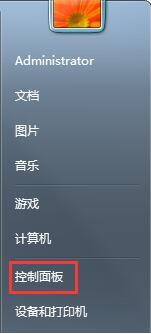
2、将控制面板的查看方式修改为“大图标”,然后点击下面框中的“默认程序”;如图所示:
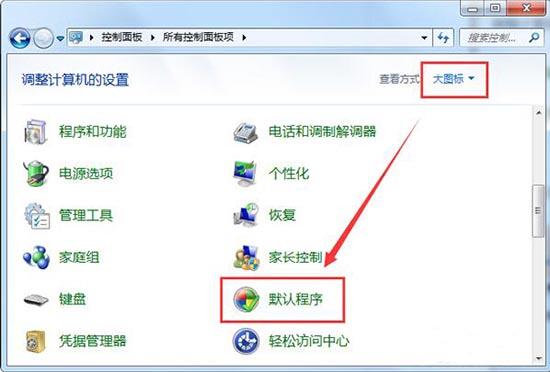
3、点击“将文件类型或协议与程序关联”;如图所示:
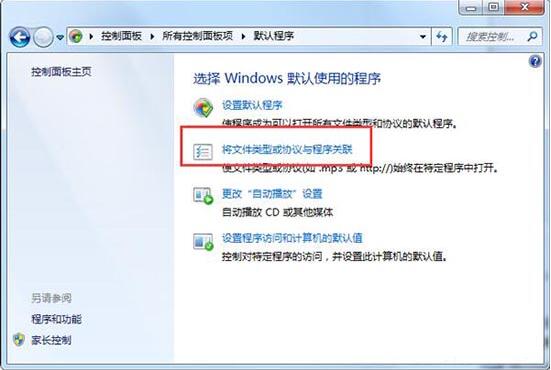
4、在名称中找到“.doc”、“.docm”、“docx”,分别选中这几个类型,然后点击“更改程序”;如图所示:
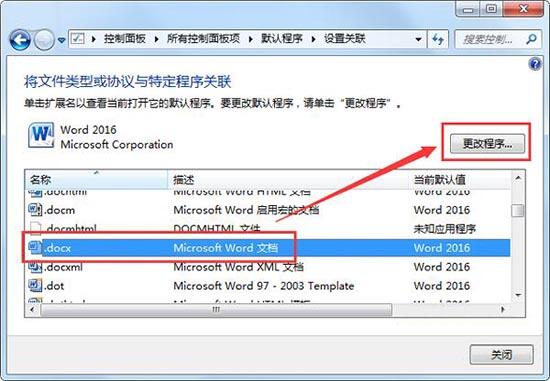
5、在推荐程序下选择“Microsoft officeWord”点击确即可。如图所示:
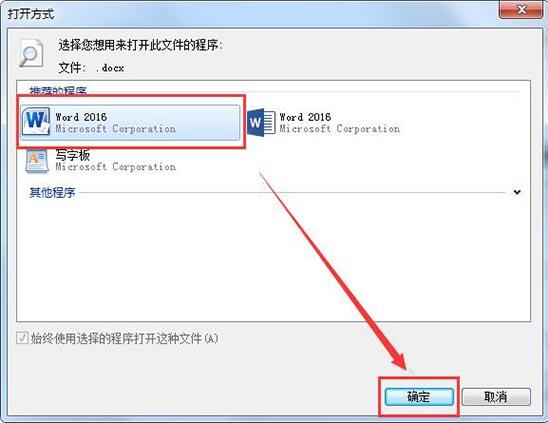
关于win7系统打开写字板乱码的解决方法就为用户们详细介绍到这边了,如果用户们使用写字板的时候遇到了同样的问题,可以参考以上方法步骤进行解决哦,希望本篇教程能够帮到大家。

 2020-11-14
2020-11-14












